批注是Microsoft Word中一种常用的功能,它允许用户在文档中添加注释、建议或其他相关信息。批注通常用于团队合作、审阅和编辑文档。下面将详细介绍如何在Word文档中插入批注。
步骤一:打开Word文档 首先,打开你想要插入批注的Word文档。你可以从计算机文件夹中选择文件,或者在Word的起始页中选择最近的文档。
步骤二:选择要添加批注的文本 在文档中选择你想要添加批注的文本。你可以选择一个单词、一段文字或整个段落。要选择文本,你可以使用鼠标拖动以选取文本,或者使用键盘上的Shift键加上方向键进行选择。
步骤三:插入批注 在Word的顶部菜单栏中选择"插入"选项卡。在"评论"组中,你将看到"批注"按钮,点击它。
一旦你点击了"批注"按钮,Word将在选定的文本旁边插入一个批注框。在批注框中,你可以输入你想要添加的注释、建议或其他相关信息。
步骤四:编辑批注 一旦你插入了批注,你可以对其进行编辑。你可以更改字体、字号、颜色等批注的格式。你还可以通过右键单击批注框来访问其他选项,如删除批注、显示批注作者等。
步骤五:查看批注 在Word文档中,你可以通过不同的方式查看批注。你可以选择在文档中显示批注,或者在文档的侧边栏中查看批注。你可以在Word的顶部菜单栏中选择"审阅"选项卡,然后点击"显示批注"按钮来切换批注的显示和隐藏。
此外,你还可以使用"上一个"和"下一个"按钮来浏览文档中的批注,以便逐个查看每个批注。
下面是一段示例代码,用于在Word文档中插入批注: